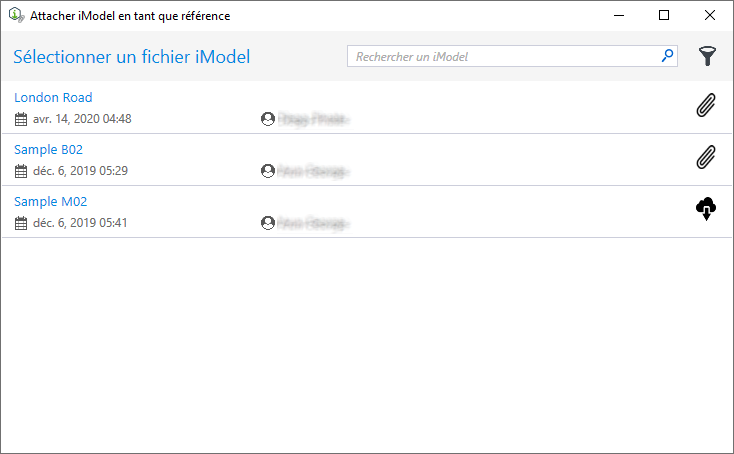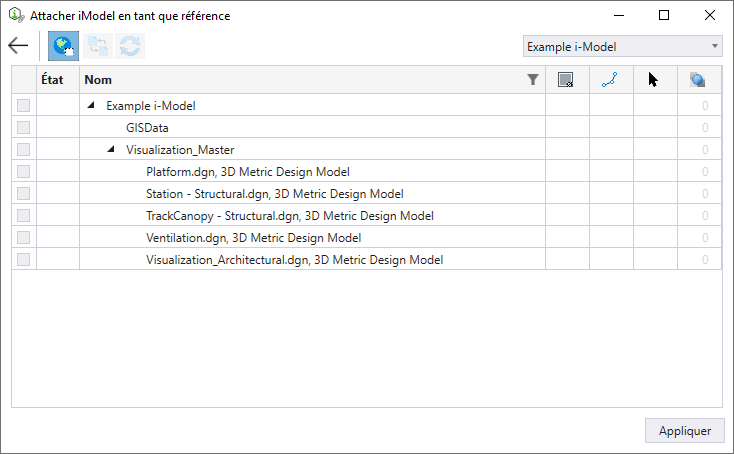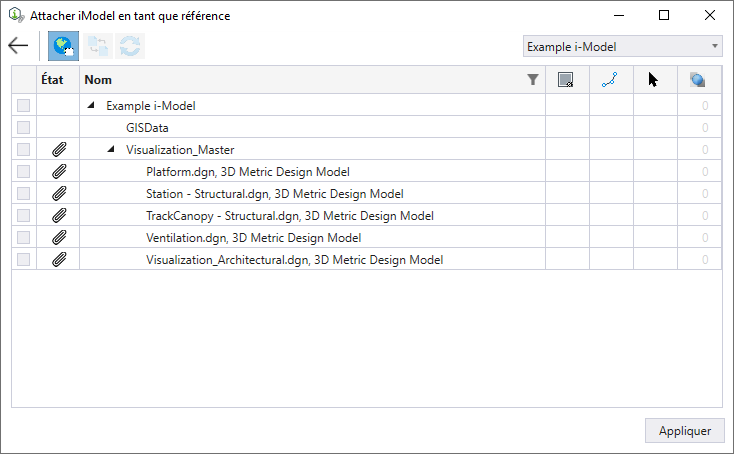Pour attacher un iModel en tant que référence
-
Sélectionnez l'outil Attacher iTwin ().

-
Sélectionnez l'iModel à télécharger de votre choix dans la liste et cliquez sur le bouton Télécharger correspondant.

-
Cliquez sur le bouton Attacher pour attacher l'iModel une fois celui-ci téléchargé.

- Sélectionnez le ou les modèles souhaités dans la liste en cochant les cases correspondantes.
- Sélectionnez Appliquer.
- (Facultatif ) Définissez les spécifications Affichage, Accrochage, Localiser et Transparence.
- (Facultatif ) Si l'iModel attaché est mis à jour dans iModelHub, vous pouvez sélectionner l'icône Mettre à jour l’attachement d’iModel pour mettre à jour l'iModel attaché.
- Sélectionnez Appliquer. Les modifications seront appliquées à l'iModel attaché.